如何重装 windows 10 系统?对于想要升级到 windows 10 操作系统的用户来说,可能面临着如何重装系统的问题。通过借助装机工具,整个重装过程可以变得更加便捷。php小编西瓜将为您提供详细的步骤教程,指导您顺利完成电脑重装 windows 10 系统的操作。接下来,文中将详细介绍重装系统的准备工作、创建启动 u 盘、安装 windows 10 以及激活系统等步骤,帮助您轻松完成系统升级。
工具/原料:
系统版本:windows10系统
品牌型号:Acer传奇Young
软件版本:装机吧一键重装系统v2290+小白一键重装系统V2290
方法/步骤:
方法一:使用装机吧工具在线重装系统win10
1、电脑如何重装win10系统呢?首先在电脑上下载安装装机吧一键重装系统软件并点击打开,选择需要的win10系统,安装此系统,点击下一步。
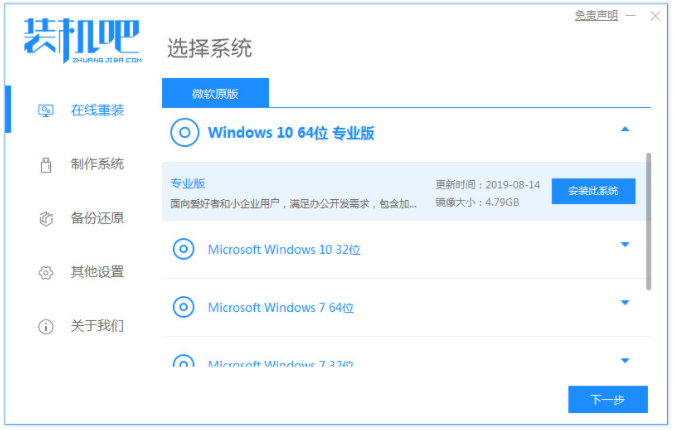
2、装机软件将会开始自动下载win10系统文件。
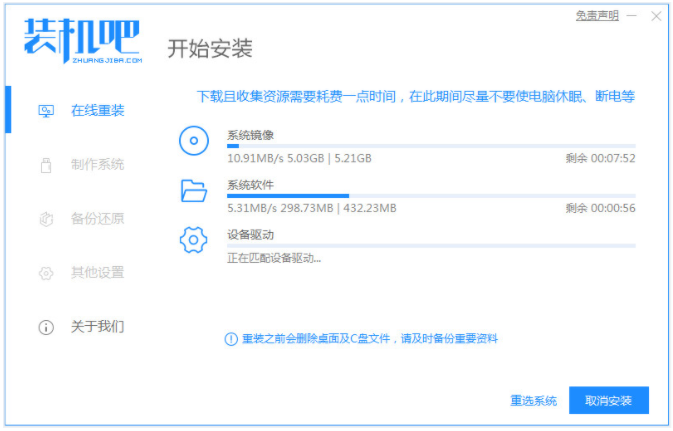
3、部署环境完成制后,选择立即重启。
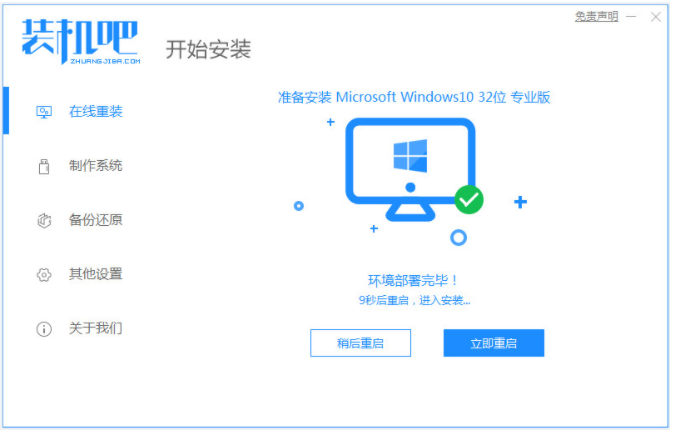
4、选择zhuangjiba pe-msdn项,入pe系统内。
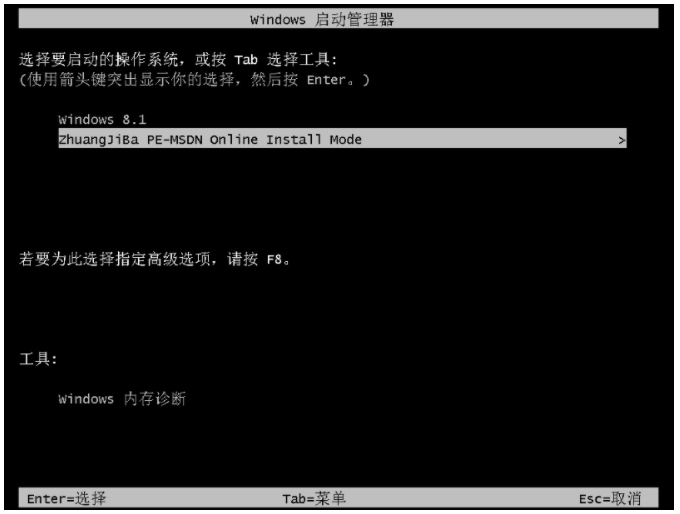
5、进入pe系统,装机工具会开始安装win10系统。
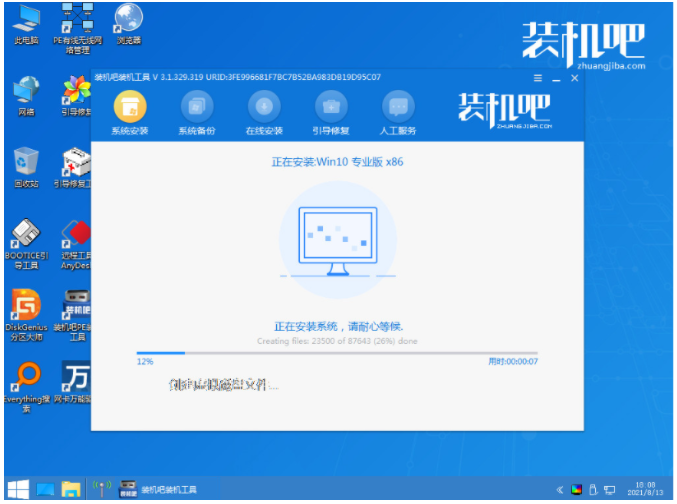
6、系统安装完成后,选择立即重启。
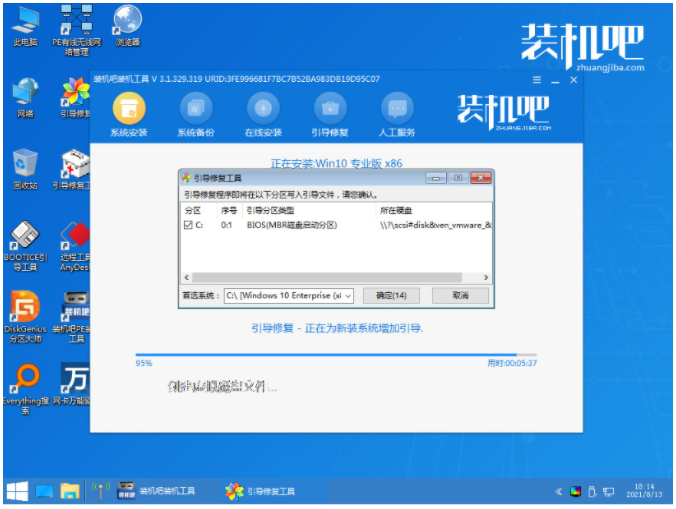
7、进入win10系统桌面安装win10成功。
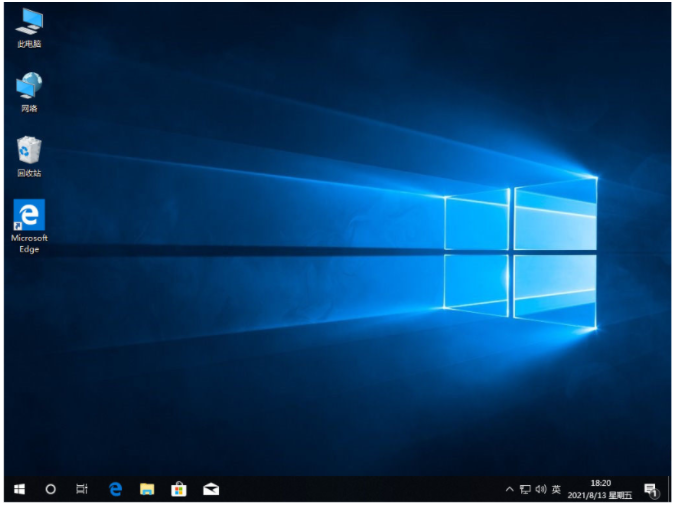
方法二:使用小白一键重装系统工具在线重装系统win10
1.我们下载安装小白一键重装软件到我们电脑上并打开,选择需要安装的win10系统,点击下一步。
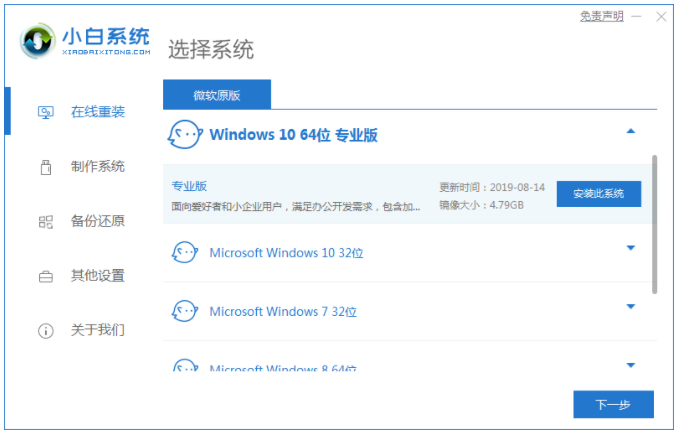
2.装机软件开始自动下载系统文件,大家等待。
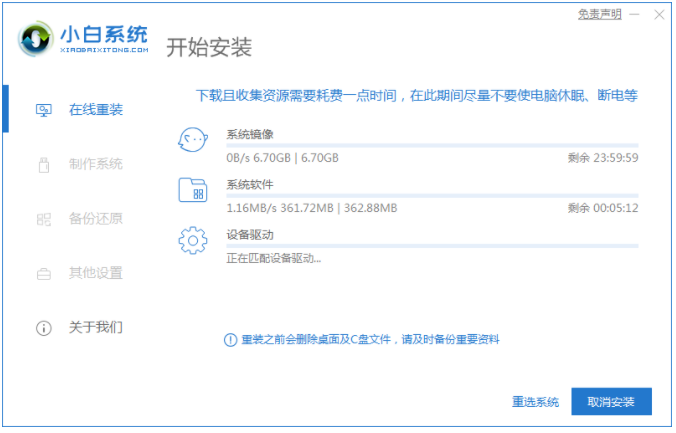
3.等待部署环境完成后,点击立即重启。
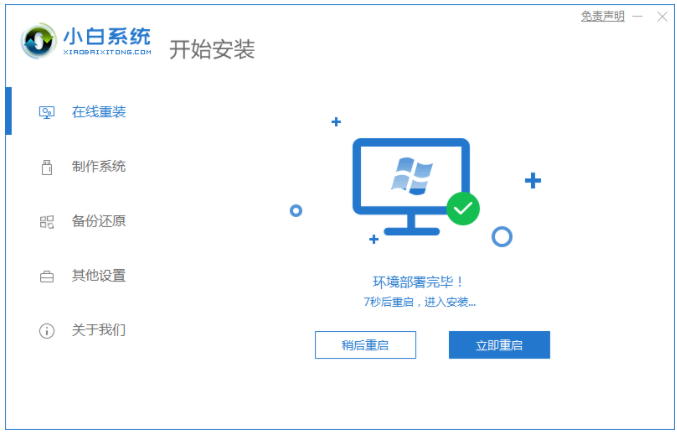
4.重启之后,选择第二个xiaobaipe-msdninstallmode进入pe系统界面。

5.我们进入PE系统,电脑的装机工具自动开始安装win10系统。
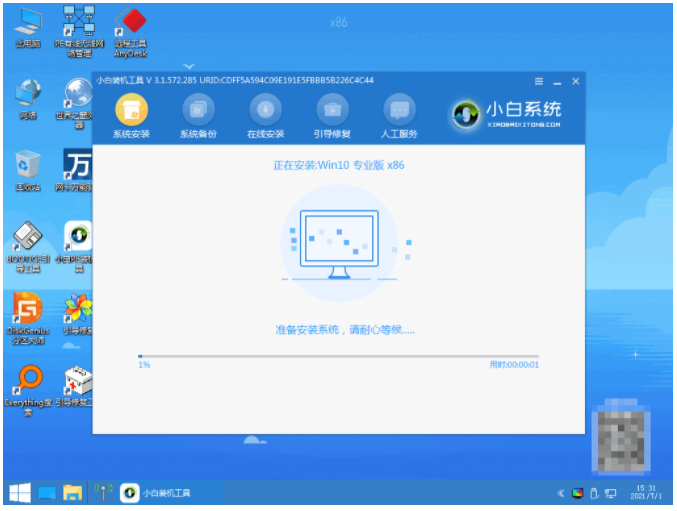
6.电脑系统安装完成后,点击立即重启。
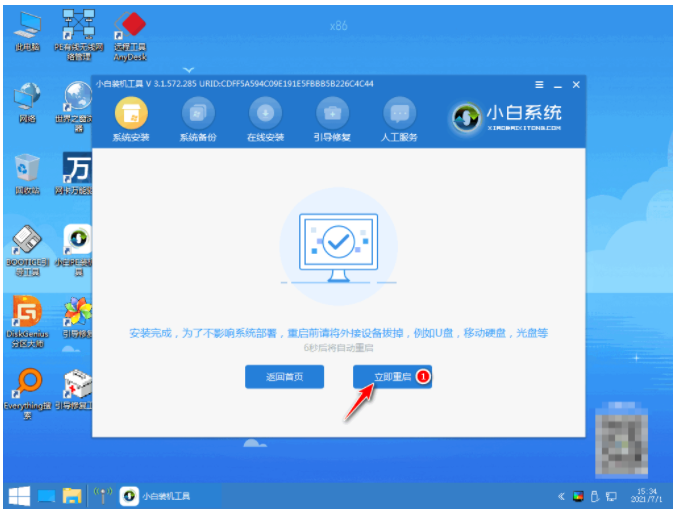
7.重启后,进入到安装好的win10系统桌面安装win10完成。
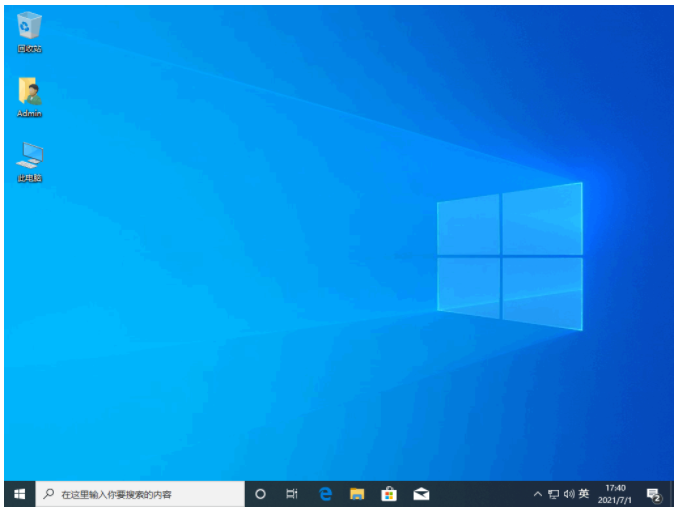
总结:
方法一:使用装机吧工具在线重装系统win10
1、打开装机吧一键重装系统工具,选择需要的win10系统安装。
2、等待软装机件自行下载镜像后重启进入pe系统。
3、装机软件开始自动安装成功后重启电脑。
4、然后电脑进入新的win10系统桌面安装成功。
方法二:使用小白一键重装系统工具在线重装系统win10
1、打开小白工具,可以选择win10系统进行下载。
2、部署环境后选择重启电脑进入pe内安装。
3、重启电脑进入win10系统桌面安装成功。

Windows激活工具是正版认证的激活工具,永久激活,一键解决windows许可证即将过期。可激活win7系统、win8.1系统、win10系统、win11系统。下载后先看完视频激活教程,再进行操作,100%激活成功。

Copyright 2014-2025 https://www.php.cn/ All Rights Reserved | php.cn | 湘ICP备2023035733号